Flutter DevTools: Debug & Optimalkan Aplikasi
Alat debugging & profiling Flutter untuk aplikasi yang lebih baik
Flutter DevTools adalah pendamping yang esensial bagi setiap pengembang Flutter, memberikan suite kuat alat debugging dan analisis kinerja yang membantu Anda membangun aplikasi berkualitas tinggi secara efisien.
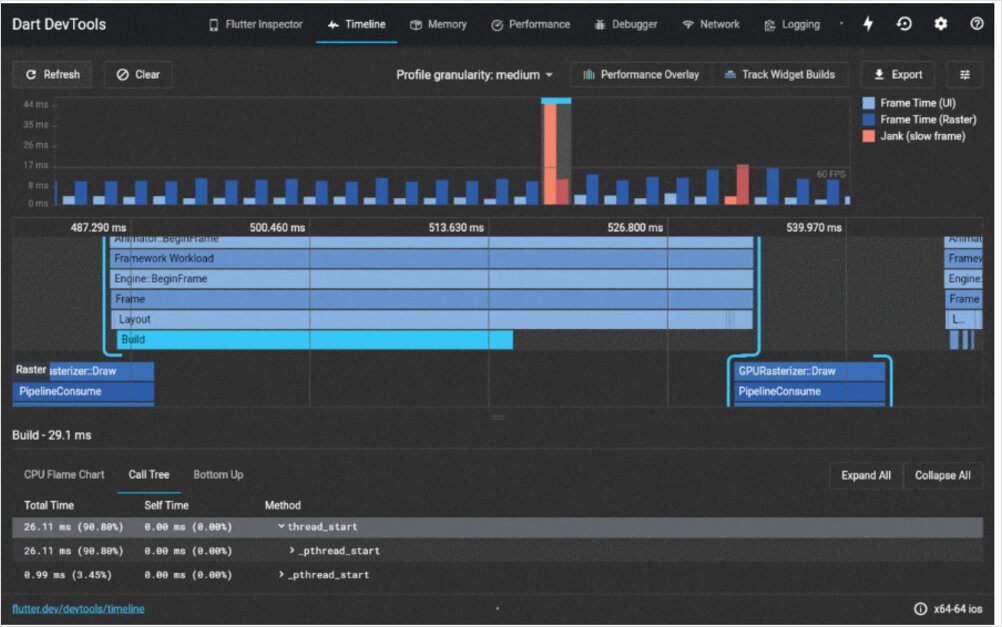
Apa itu Flutter DevTools?
Flutter DevTools adalah suite komprehensif alat profiling kinerja dan debugging yang dirancang khusus untuk aplikasi Flutter dan Dart. Alat ini memberikan pengembang wawasan mendalam mengenai perilaku aplikasi, karakteristik kinerja, dan potensi masalah—all melalui antarmuka berbasis web yang intuitif.
Bayangkan DevTools sebagai pusat kendali misi untuk pengembangan Flutter. Baik Anda sedang menelusuri bug yang sulit, mengoptimalkan kinerja, menganalisis penggunaan memori, atau memeriksa pohon widget Anda, DevTools memberi Anda visibilitas dan kontrol yang Anda butuhkan untuk membangun aplikasi luar biasa.
Kumpulan alat ini mencakup beberapa tampilan khusus:
- Widget Inspector - Visualisasi dan eksplorasi pohon widget Anda
- Performance View - Profiling rendering frame dan mengidentifikasi jank
- Memory View - Lacak alokasi memori dan temukan kebocoran memori
- Network Monitor - Periksa permintaan dan respons HTTP
- Debugger - Tetapkan titik pemecah dan langkah melalui kode
- Logging View - Lihat log aplikasi dan pesan diagnostik
- App Size Tool - Analisis apa yang berkontribusi terhadap ukuran aplikasi Anda
Memulai dengan Flutter DevTools
Instalasi dan Pengaturan
Flutter DevTools datang dalam paket Flutter SDK, jadi jika Anda sudah menginstal Flutter, Anda sudah memiliki DevTools. Namun, Anda juga dapat menginstalnya sebagai alat mandiri. Jika Anda baru mengenal Flutter atau perlu mengatur lingkungan pengembangan dari awal, panduan kami tentang menginstal dan mengonfigurasi Flutter dapat membantu memastikan segala sesuatu dikonfigurasi dengan benar.
Ketika bekerja dengan lingkungan pengembangan modern, pengaturan yang tepat sangat penting. Jika Anda menggunakan VS Code sebagai editor utama, DevTools terintegrasi secara mulus—Anda dapat meluncurkannya langsung dari editor. Mempelajari shortcut dan perintah VS Code yang esensial dapat secara signifikan mempercepat alur kerja Anda. Untuk mereka yang tertarik membuat lingkungan pengembangan yang konsisten di seluruh tim, menggunakan Dev Containers menyediakan solusi yang sangat baik untuk pengaturan yang dapat diulang.
Untuk memverifikasi apakah DevTools tersedia:
flutter doctor
Untuk mengaktifkan DevTools secara global:
flutter pub global activate devtools
Untuk meluncurkan DevTools dari baris perintah:
flutter pub global run devtools
Meluncurkan DevTools
Ada beberapa cara untuk mengakses Flutter DevTools:
Dari VS Code atau Android Studio: Ketika Anda menjalankan aplikasi Flutter dalam mode debug, IDE Anda biasanya menyediakan tombol atau opsi menu DevTools. Dalam VS Code, cari opsi “Open DevTools” di toolbar debug.
Dari Baris Perintah: Ketika menjalankan aplikasi Flutter Anda, Anda akan melihat pesan seperti:
Flutter DevTools, running on http://127.0.0.1:9100
Sederhanakan buka URL ini di browser Anda.
Peluncuran Mandiri:
flutter pub global run devtools
Kemudian hubungkan ke aplikasi Flutter yang sedang berjalan menggunakan URL layanan VM yang ditampilkan di terminal Anda.
Widget Inspector: Memahami Struktur UI Anda
Widget Inspector mungkin fitur DevTools yang paling sering digunakan. Ia memberikan representasi visual dari pohon widget Anda, membuatnya mudah untuk memahami struktur dan tata letak aplikasi Anda.
Fitur Utama Widget Inspector
Pohon Widget Visual: Navigasi melalui hierarki widget aplikasi Anda, melihat secara tepat bagaimana widget bersarang dan terdiri. Ini sangat berharga ketika bekerja dengan pendekatan komposisi Flutter dalam membangun UI.
Pengelola Tampilan: Visualisasi bagaimana algoritma tata letak Flutter menempatkan dan menentukan ukuran widget. Anda dapat melihat konstrain, ukuran, dan informasi penempatan untuk setiap widget dalam pohon.
Panel Detail Widget: Pilih widget apa pun untuk melihat informasi terperinci termasuk:
- Properti widget dan nilainya
- Lokasi pembuatan di kode sumber Anda
- Detail objek render
- Properti diagnostik
Mode Pemilihan Widget: Klik ikon silang, lalu klik elemen apa pun dalam aplikasi yang sedang berjalan untuk langsung melompat ke widget tersebut dalam inspektornya. Ini sempurna untuk menyelidiki pertanyaan seperti “apa widget itu?”.
Debug Paint: Aktifkan lapisan debugging visual yang menunjukkan:
- Batas widget
- Padding dan margin
- Baselines
- Batas repaint
Ketika membangun tata letak kompleks, Widget Inspector menjadi tak tergantikan. Representasi visual membantu Anda memahami secara tepat bagaimana Flutter membangun UI Anda—pengetahuan penting saat aplikasi Anda berkembang menjadi lebih kompleks.
Tips Praktis untuk Widget Inspector
- Gunakan opsi “Show Guidelines” untuk melihat masalah penjajaran dan jarak
- Aktifkan “Highlight Repaints” untuk mengidentifikasi widget yang merebuild secara tidak perlu
- Periksa “Invert Oversized Images” untuk menemukan gambar yang lebih besar dari ukuran tampilannya
- Gunakan “Show Baselines” ketika menyejajarkan teks secara tepat
Performance View: Mengoptimalkan Rendering Frame
Flutter menargetkan 60 fps (frame per detik) pada kebanyakan perangkat dan 120 fps pada perangkat dengan tingkat refresh yang lebih tinggi. Performance View membantu Anda mencapai target ini dengan mengidentifikasi hambatan kinerja.
Memahami Timeline Kinerja
Performance View menampilkan timeline yang menunjukkan:
- Chart Rendering Frame: Representasi visual dari timing thread UI dan GPU
- Waktu Frame: Pengukuran sebenarnya dalam milidetik untuk setiap frame
- Frame Janky: Frame yang memakan waktu lebih lama dari target budget frame (dihighlight dalam merah)
Thread UI vs Thread GPU:
- Thread UI (Dart code): Di mana kode Flutter Anda dijalankan, widget dibangun, dan tata letak terjadi
- Thread GPU (rendering): Di mana operasi penggambaran sebenarnya terjadi
Kedua thread harus selesai dalam budget frame Anda untuk kinerja yang halus.
Menggunakan Performance View Secara Efektif
Identifikasi Janky: Bar merah menunjukkan frame yang melewatkan target. Klik pada frame janky untuk melihat informasi timing rinci dan mengidentifikasi operasi yang menyebabkan keterlambatan.
Mode Profiling Sangat Penting: Selalu profiling kinerja dalam mode profile, bukan mode debug. Mode debug mencakup pengecekan tambahan dan tidak mewakili kinerja produksi.
flutter run --profile
Timeline Events: Timeline menunjukkan acara spesifik seperti:
- Operasi pembangunan widget
- Perhitungan tata letak
- Operasi cat
- Kompilasi shader GPU
Memahami optimasi kinerja sangat penting untuk memberikan pengalaman pengguna yang halus. Mengelola keadaan aplikasi secara efisien dapat secara signifikan memengaruhi kinerja rendering, karena rebuild widget yang tidak perlu adalah sumber umum janky. Memilih pendekatan manajemen keadaan yang tepat untuk aplikasi Flutter Anda sangat penting—pola berbeda seperti Provider, BLoC, Riverpod, dan lainnya memiliki karakteristik kinerja yang berbeda yang secara langsung memengaruhi seberapa sering widget rebuild.
Strategi Optimasi Kinerja
- Minimalkan rebuild widget: Gunakan konstruktor
constdi mana pun mungkin - Manfaatkan RepaintBoundary: Isolasi widget mahal untuk mencegah repaint yang tidak perlu
- Hindari operasi mahal dalam metode build: Pindahkan perhitungan di luar build
- Gunakan ListView.builder untuk daftar panjang: Bangun item secara lazily, bukan semua sekaligus
- Profil di perangkat nyata: Emulator tidak mewakili kinerja sebenarnya
Memory View: Melacak Penggunaan Memori
Kebocoran memori dan penggunaan memori berlebihan dapat menyebabkan aplikasi crash atau berjalan buruk. Memory View membantu Anda memahami jejak memori aplikasi Anda dan mengidentifikasi potensi masalah.
Metrik Memori Utama
Overview Memori:
- Total memori yang digunakan oleh aplikasi Anda
- Tren alokasi memori seiring waktu
- RSS (Resident Set Size) - memori fisik yang sebenarnya digunakan
Timeline Alokasi Memori: Grafik visual yang menunjukkan penggunaan memori seiring waktu. Perhatikan:
- Kenaikan terus-menerus (potensi kebocoran memori)
- Lonjakan besar (operasi mahal atau struktur data besar)
- Pola gergaji (alokasi normal dan pengumpulan sampah)
Analisis Snapshot Memori
Ambil snapshot memori untuk melihat:
- Objek yang dialokasikan di heap
- Jumlah objek berdasarkan kelas
- Penggunaan memori berdasarkan kelas
- Referensi yang mempertahankan objek tetap hidup
Membandingkan Snapshot: Ambil snapshot, lakukan aksi, ambil snapshot lain, lalu bandingkan untuk melihat objek apa yang dibuat dan tidak dilepaskan.
Masalah Memori Umum
Memori Gambar: Gambar, terutama resolusi tinggi, mengonsumsi memori yang signifikan. Gunakan gambar dengan ukuran yang tepat dan pertimbangkan strategi caching.
Listener Tidak Dilepaskan: StreamSubscriptions, AnimationControllers, dan listener lain yang tidak dibuang dengan benar menyebabkan kebocoran memori.
Daftar Besar di Memori: Memuat seluruh dataset besar ke dalam memori daripada menggunakan paginasi atau loading lazily.
Network Monitor: Debugging Lalu lintas HTTP
Network Monitor memberikan visibilitas ke semua permintaan dan respons HTTP yang dibuat aplikasi Anda, yang sangat penting untuk debugging masalah integrasi API.
Fitur Network View
Daftar Permintaan: Lihat semua permintaan jaringan termasuk:
- Metode HTTP (GET, POST, dll.)
- URL
- Kode status
- Waktu permintaan dan respons
- Ukuran data
Detail Permintaan: Klik permintaan apa pun untuk melihat:
- Header (permintaan dan respons)
- Tubuh permintaan
- Tubuh respons
- Informasi waktu
Dukungan WebSocket: Pantau koneksi WebSocket dan pesan secara real-time.
Debugging Masalah API
Network Monitor membantu Anda:
- Memverifikasi permintaan dibuat dengan URL dan parameter yang benar
- Mengecek header otentikasi untuk memastikan token dikirim
- Mengeksaminasi data respons untuk melihat apa yang sebenarnya dikembalikan oleh API
- Mengidentifikasi panggilan API yang lambat yang memengaruhi pengalaman pengguna
- Debug masalah CORS dalam aplikasi Flutter web
Ketika membangun aplikasi dengan layanan backend, memahami bagaimana aplikasi Anda berkomunikasi dengan API sangat penting. Baik Anda bekerja dengan layanan RESTful, mengimplementasikan API dalam Go, atau mengintegrasikan dengan AWS Amplify untuk backend Flutter Anda, Network Monitor menyediakan visibilitas yang Anda butuhkan untuk debugging dan mengoptimalkan komunikasi jaringan.
Debugger: Eksekusi Kode Langkah Demi Langkah
Debugger terintegrasi memungkinkan Anda menghentikan eksekusi, memeriksa variabel, dan melangkah melalui kode baris demi baris.
Kemampuan Debugger
Titik Pemecah: Atur titik pemecah dengan mengklik di sisi kiri editor Anda atau menggunakan antarmuka debugger. Eksekusi berhenti ketika titik pemecah tercapai.
Inspeksi Variabel: Ketika berhenti, inspeksi:
- Variabel lokal dan nilainya
- Properti objek
- Tumpukan panggilan
- Evaluasi ekspresi
Kontrol Langkah:
- Langkah Melewati: Eksekusi baris saat ini dan pindah ke baris berikutnya
- Langkah Masuk: Masuk ke panggilan fungsi untuk debugging di dalamnya
- Langkah Keluar: Selesaikan fungsi saat ini dan kembali ke pemanggil
- Lanjutkan: Lanjutkan eksekusi hingga titik pemecah berikutnya
Titik Pemecah Bersyarat: Atur titik pemecah yang hanya aktif ketika kondisi tertentu terpenuhi, berguna saat debugging masalah yang terjadi dalam skenario tertentu.
Praktik Debugging Terbaik
- Gunakan nama variabel yang bermakna untuk inspeksi yang lebih mudah
- Tambahkan pernyataan cetak yang deskriptif dalam kombinasi dengan titik pemecah
- Manfaatkan tumpukan panggilan untuk memahami alur eksekusi
- Gunakan titik pemecah bersyarat untuk masalah yang terjadi setelah banyak iterasi
- Periksa keadaan widget selama rebuild untuk memahami perubahan keadaan
- Jaga lembar panduan Dart/Flutter tersedia untuk referensi cepat sintaks dan pola umum saat debugging
Logging View: Diagnostik Aplikasi
Logging View menggabungkan semua output log dari aplikasi Anda, termasuk:
print()pernyataan- Output
debugPrint() - Pesan
developer.log() - Pesan diagnostik framework
- Pesan error dan stack trace
Strategi Logging yang Efektif
Logging Terstruktur: Gunakan format pesan log yang konsisten untuk pencarian dan penyaringan yang lebih mudah:
developer.log(
'User action performed',
name: 'UserService',
error: error,
stackTrace: stackTrace,
);
Level Log: Pembeda antara tingkat keparahan yang berbeda:
- Informasi debug
- Pesan informasi
- Peringatan
- Kesalahan
Filter dan Cari: Gunakan kemampuan penyaringan Logging View untuk fokus pada jenis pesan atau komponen tertentu.
App Size Tool: Menganalisis Ukuran Build
Memahami apa yang berkontribusi pada ukuran aplikasi Anda penting untuk mempertahankan ukuran unduhan yang wajar dan menghindari pembatasan toko aplikasi.
Fitur Analisis Ukuran Aplikasi
App Size tool memecah aplikasi yang dikompilasi Anda berdasarkan:
- Kode Dart: Kode aplikasi dan dependensi Anda
- Aset: Gambar, font, dan sumber daya lainnya
- Kode Native: Kode dan perpustakaan spesifik platform
Mengurangi Ukuran Aplikasi
- Hapus dependensi yang tidak digunakan dari pubspec.yaml
- Optimalkan gambar: Gunakan format dan resolusi yang tepat
- Aktifkan pengecilan kode dengan flag
--split-debug-info - Muat fitur secara lazily yang tidak diperlukan segera
- Analisis kontribusi paket dan pertimbangkan alternatif yang lebih ringan
- Pertimbangkan build terkontainer: Dockerisasi aplikasi Flutter web Anda dapat membantu menciptakan build produksi yang dioptimalkan dengan ukuran output yang konsisten
Integrasi dengan Lingkungan Pengembangan
Integrasi VS Code
VS Code menyediakan integrasi Flutter DevTools yang sangat baik. Ketika Anda mengatur lingkungan pengembangan Anda, VS Code menawarkan pengalaman yang terintegrasi untuk pengembangan Flutter dengan akses DevTools bawaan.
Ekstensi Flutter untuk VS Code menawarkan:
- Peluncuran DevTools dengan satu klik
- Debugging terintegrasi
- Dukungan hot reload
- Inspeksi widget langsung di editor
Untuk pengembang yang ingin meningkatkan pengaturan VS Code mereka lebih jauh, memahami shortcut keyboard dan konfigurasi workspace dapat secara signifikan meningkatkan produktivitas. Memahami alat dan framework pengembangan yang paling populer juga dapat membantu Anda membuat keputusan yang tepat tentang teknologi mana yang perlu dipelajari.
Integrasi Android Studio
Android Studio juga menyediakan integrasi DevTools bawaan:
- Tombol DevTools di toolbar
- Terintegrasi dengan panel Flutter Inspector
- Alur debugging yang mulus
Praktik Terbaik dalam Menggunakan Flutter DevTools
Integrasi Alur Kerja Pengembangan
Awal dan Sering: Jangan menunggu hingga Anda memiliki masalah. Gunakan DevTools secara teratur selama pengembangan:
- Periksa struktur widget saat membangun
- Profiling kinerja secara bertahap
- Pantau penggunaan memori selama pengembangan fitur
Uji pada Perangkat Nyata: Emulator dan simulator tidak secara akurat merepresentasikan kinerja dunia nyata. Selalu profiling pada perangkat nyata, terutama perangkat berkinerja rendah yang mungkin dimiliki pengguna Anda.
Mode Profiling untuk Kinerja: Ingatlah untuk menggunakan mode profiling ketika mengukur kinerja. Mode debug mencakup pengecekan yang sangat memperlambat aplikasi Anda secara signifikan.
flutter run --profile
Dokumentasi Metrik Dasar: Catat metrik kinerja untuk layar kunci dan alur pengguna. Ini membantu Anda mengetahui ketika perubahan menurunkan kinerja.
Kolaborasi Tim
Bagikan URL DevTools: Ketika debugging dengan anggota tim, Anda dapat membagikan URL DevTools untuk sesi debugging kolaboratif (pastikan aplikasi berjalan di jaringan yang dapat diakses).
Bukti Screenshot: DevTools membuatnya mudah untuk menangkap screenshot dari pohon widget, timeline kinerja, dan grafik memori untuk pelaporan bug dan dokumentasi.
Tetapkan Anggaran Kinerja: Sebagai tim, tentukan metrik kinerja yang dapat diterima:
- Waktu render frame maksimum
- Penggunaan memori maksimum
- Ukuran aplikasi yang dapat diterima
- Ambang batas respons API
Fitur DevTools Lanjutan
Deep Linking Timeline
Anda dapat membagikan timeline kinerja spesifik dengan menyimpan dan memuat data timeline. Ini berguna untuk:
- Membandingkan kinerja di berbagai versi kode
- Membagikan masalah kinerja dengan anggota tim
- Mendokumentasikan peningkatan kinerja
Properti Diagnostik Kustom
Tambahkan properti diagnostik kustom ke widget Anda untuk debugging yang lebih baik:
@override
void debugFillProperties(DiagnosticPropertiesBuilder properties) {
super.debugFillProperties(properties);
properties.add(StringProperty('userId', userId));
properties.add(IntProperty('itemCount', items.length));
}
Properti ini muncul di Widget Inspector, membuat debugging lebih informatif.
Ekstensi DevTools
Tim Flutter terus menambahkan fitur dan alat baru ke DevTools. Pastikan SDK Flutter Anda diperbarui untuk mengakses kemampuan terbaru:
flutter upgrade
Masalah Umum dan Solusinya
Masalah: DevTools Tidak Bisa Terhubung
Solusi:
- Pastikan aplikasi Anda berjalan dalam mode debug atau profile
- Periksa apakah tidak ada masalah firewall yang menghalangi port DevTools
- Coba meluncurkan DevTools dengan URL layanan VM yang eksplisit
Masalah: Data Kinerja Tampaknya Salah
Solusi:
- Konfirmasi bahwa Anda berjalan dalam mode profile, bukan mode debug
- Uji pada perangkat fisik, bukan emulator
- Restart DevTools dan aplikasi Anda
Masalah: Widget Inspector Tidak Menampilkan Semua Widget
Solusi:
- Aktifkan “Show Debug Mode Banner” untuk memastikan Anda berada dalam mode debug
- Coba menonaktifkan dan mengaktifkan kembali mode pemilihan widget
- Restart aplikasi jika hot reload menyebabkan masalah keadaan
Kesimpulan
Flutter DevTools adalah bagian tak terpisahkan dari ekosistem pengembangan Flutter. Dengan menguasai berbagai fiturnya—dari Widget Inspector hingga Performance View, dari profiling memori hingga monitoring jaringan—Anda akan dilengkapi untuk membangun aplikasi berkinerja tinggi yang bebas bug secara efisien.
Kunci untuk mendapatkan manfaat maksimal dari DevTools adalah membuatnya menjadi bagian rutin dari alur kerja pengembangan Anda, bukan hanya alat yang Anda gunakan ketika masalah muncul. Penggunaan rutin membantu Anda memahami perilaku aplikasi Anda secara mendalam dan menangkap potensi masalah sebelum menjadi masalah.
Baik Anda sedang men-debug masalah tata letak yang kompleks, mengoptimalkan kinerja untuk animasi 60fps yang halus, melacak kebocoran memori, atau menyelidiki masalah integrasi API, Flutter DevTools menyediakan visibilitas dan wawasan yang Anda butuhkan untuk sukses.
Mulailah mengintegrasikan DevTools ke dalam pengembangan Flutter harian Anda hari ini, dan Anda akan segera bertanya bagaimana Anda pernah mengembangkan aplikasi tanpa hal ini.
Kapan Menggunakan Setiap Fitur DevTools
Widget Inspector:
- Membangun tata letak UI baru
- Memahami struktur widget yang ada
- Debugging masalah tata letak
- Mengoptimalkan kinerja rebuild widget
Performance View:
- Profiling rendering frame
- Mengidentifikasi jank dan frame yang terlewat
- Mengoptimalkan animasi
- Memastikan kinerja 60fps
Memory View:
- Menyelidiki crash aplikasi
- Mencari kebocoran memori
- Mengoptimalkan penggunaan memori
- Memahami pola alokasi memori
Network Monitor:
- Debugging integrasi API
- Memverifikasi data permintaan/respons
- Mengidentifikasi panggilan jaringan yang lambat
- Memecahkan masalah otentikasi
Debugger:
- Menyelidiki kesalahan logika
- Memahami alur eksekusi
- Memeriksa keadaan variabel
- Melacak pengecualian
Logging View:
- Memantau perilaku aplikasi
- Melacak tindakan pengguna
- Debugging masalah dalam build produksi (dengan logging yang tepat)
- Memahami pesan framework
Di Mana Belajar Lebih Lanjut
Flutter DevTools terus berkembang dengan fitur baru dan peningkatan. Tetap di update dengan:
- Dokumentasi resmi Flutter
- Catatan rilis Flutter DevTools
- Forum dan diskusi komunitas Flutter
- Ceramah dan tutorial konferensi tentang pengembangan Flutter
Saat Anda terus melanjutkan perjalanan pengembangan Flutter Anda, ingatlah bahwa DevTools hanyalah satu bagian dari toolkit yang komprehensif. Memahami dasar-dasar bahasa Dart, menguasai IDE Anda, menerapkan pola manajemen keadaan yang tepat, dan mengikuti praktik terbaik deployment semua bekerja sama untuk menciptakan alur kerja pengembangan yang solid.
Referensi Eksternal dan Sumber Daya
Artikel ini ditulis menggunakan informasi dari sumber berikut:
- Dokumentasi Resmi Flutter DevTools - Dokumentasi resmi Flutter untuk DevTools
- Repository GitHub Flutter DevTools - Kode sumber dan pelacakan isu untuk Flutter DevTools
- Panduan DevTools Dart - Panduan resmi DevTools untuk bahasa Dart
- Panduan Optimasi Kinerja Flutter - Panduan resmi optimasi kinerja Flutter
- Dokumentasi Widget Inspector - Panduan terperinci tentang Widget Inspector
- Dokumentasi Performance View - Panduan resmi profiling kinerja
- Dokumentasi Memory View - Panduan profiling memori dan deteksi kebocoran
- Komunitas Flutter di Reddit - Diskusi komunitas pengembang Flutter yang aktif
- Saluran YouTube Flutter - Tutorial dan pembaruan video resmi Flutter
Tautan Berguna
- Cheat Sheet Flutter (Dart)
- Pasang dan konfigurasi lingkungan pengembangan Flutter
- Cheat Sheet VSCode
- Popularitas bahasa pemrograman dan framework
- Menggunakan Dev Containers di VS Code
- 6 Cara Mengelola Keadaan di Aplikasi Flutter (Dengan Contoh Kode)
- Proyek Flutter dengan Backend AWS Amplify
- Dockerisasi Aplikasi Flutter Web dengan Build Dockerisasi Flutter dan Nginx

